Як змінити або відновити стандартне розташування папки Camera Roll у Windows 10

Цей посібник покаже вам, як змінити або відновити стандартне розташування папки Camera Roll у Windows 10.

Панель завдань є однією з найбільш використовуваних функцій Windows 10, а також інших версій Windows.
Windows 10 пропонує кілька функцій, за допомогою яких можна налаштувати панель завдань багатьма способами, а функція автоматичного приховування панелі завдань у Windows 10 надає більше можливостей для налаштування.
Автоматично приховайте та показуйте панель завдань на вашому комп’ютері, щоб ви могли налаштувати панель завдань, щоб створити простір на екрані. Коли ви переміщуєте мишу до панелі завдань, вона відображає всі функції за замовчуванням, якщо ви її не налаштували, але якщо ви переміщуєте мишу в інше місце, панель завдань автоматично приховується.
Дивіться більше: 8 інструментів, які допоможуть приховати програми, запущені на панелі завдань або треї
Як приховати панель завдань у Windows 10
Щоб налаштувати автоматичне приховування панелі завдань у Windows 10, виконайте наведені нижче інструкції.
Крок 1: Перемістіть курсор миші до нижнього краю або фіксованого положення панелі завдань на екрані, клацніть правою кнопкою миші будь-яку порожню область на панелі завдань .
Крок 2. Натисніть, щоб вибрати параметри панелі завдань у меню, що з’явиться.
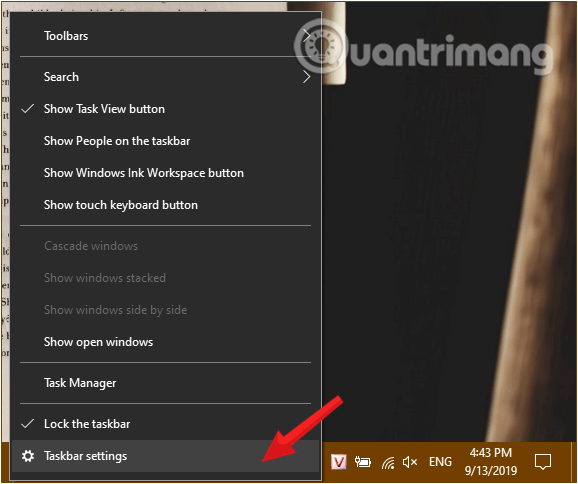
Клацніть правою кнопкою миші на панелі завдань, щоб відкрити параметри панелі завдань
Крок 3: у вікні налаштувань панелі завдань , що з’явиться, спостерігайте за інтерфейсом праворуч, знайдіть пункт Автоматично приховувати панель завдань у режимі робочого столу та поверніть повзунок нижче до режиму УВІМК.
Увімкнути Автоматично приховувати панель завдань у режимі робочого столу
Панель завдань зникне і з’явиться лише тоді, коли ви наведете мишу на область панелі завдань на екрані.
Щоб відобразити панель завдань, зробіть те саме та встановіть для параметра Автоматичне приховування панелі завдань у режимі робочого столу значення ВИМК .
У цьому розділі налаштувань панелі завдань також є кілька інших цікавих функцій, таких як переміщення позиції, зміна розміру значка панелі завдань... Спробуйте трохи повозитися, щоб змінити його відповідно до своїх уподобань.
Приховати панель завдань лише на деяких екранах
Якщо ви використовуєте кілька моніторів, ви можете вибрати відображення панелі завдань лише на одному або обох моніторах. Це регулюється в тому самому меню налаштувань панелі завдань.
Крок 1 : Увімкніть або вимкніть опцію «Показувати панель завдань на всіх дисплеях» залежно від ваших уподобань.
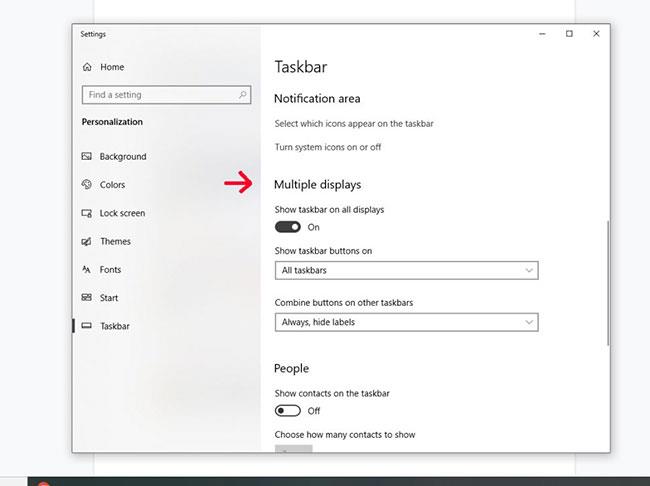
Увімкніть або вимкніть опцію «Показувати панель завдань на всіх дисплеях».
Крок 2 : Виберіть один або обидва монітори зі спадного списку, щоб вибрати, де відображатимуться кнопки панелі завдань.
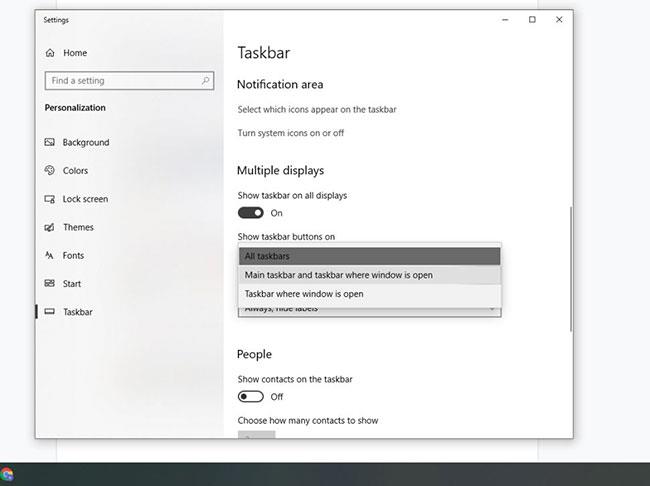
Виберіть один або обидва монітори зі спадного списку
Перемістіть панель завдань
Якщо вам не подобається положення панелі завдань, ви можете перемістити її в будь-яку сторону екрана.
Крок 1. Знайдіть на екрані розділ « Розташування панелі завдань» .
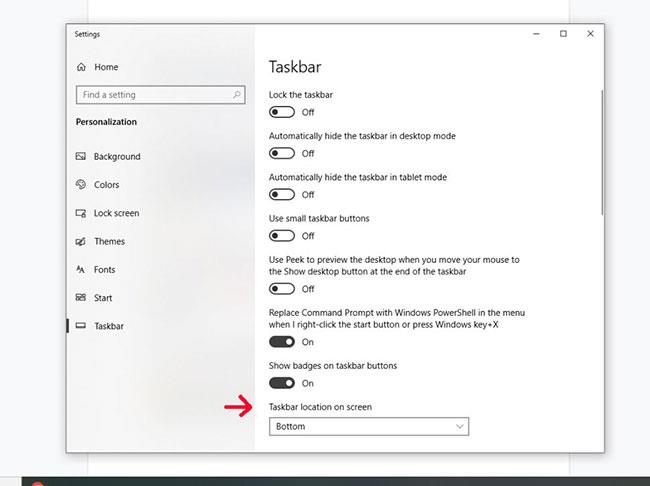
Знайдіть на екрані розділ «Розташування панелі завдань».
Крок 2 : Виберіть край екрана за допомогою спадного меню. Панель завдань може відображатися вгорі, ліворуч, праворуч або внизу екрана.
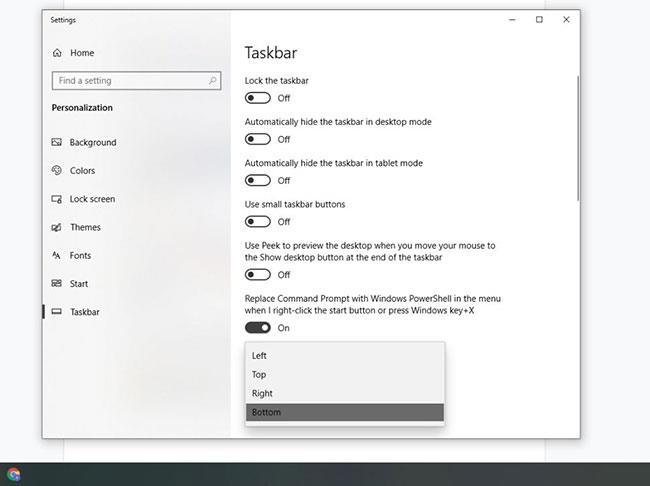
Виберіть край екрана за допомогою спадного меню
Удачі!
Зверніться до інших статей нижче:
Цей посібник покаже вам, як змінити або відновити стандартне розташування папки Camera Roll у Windows 10.
Зменшення розміру та місткості фотографій полегшить вам обмін або надсилання ними будь-кому. Зокрема, у Windows 10 ви можете пакетно змінювати розмір фотографій за допомогою кількох простих кроків.
Якщо вам не потрібно відображати нещодавно відвідані елементи та місця з міркувань безпеки чи конфіденційності, ви можете легко вимкнути це.
Одне місце для керування багатьма операціями прямо на панелі завдань.
У Windows 10 ви можете завантажити та встановити шаблони групової політики для керування параметрами Microsoft Edge, і цей посібник покаже вам процес.
Панель завдань має обмежений простір, і якщо ви регулярно працюєте з кількома програмами, у вас може швидко закінчитися місце, щоб закріпити більше ваших улюблених програм.
Рядок стану в нижній частині Провідника повідомляє вам, скільки елементів знаходиться всередині та вибрано для поточної відкритої папки. Дві кнопки нижче також доступні в правій частині рядка стану.
Microsoft підтвердила, що наступним великим оновленням є Windows 10 Fall Creators Update. Ось як оновити операційну систему до того, як компанія її офіційно запустить.
Параметр «Дозволити таймери пробудження» в «Параметрах живлення» дозволяє Windows автоматично виводити комп’ютер із режиму сну для виконання запланованих завдань та інших програм.
Служба безпеки Windows надсилає сповіщення з важливою інформацією про стан і безпеку вашого пристрою. Ви можете вказати, які сповіщення ви хочете отримувати. У цій статті Quantrimang покаже вам, як увімкнути або вимкнути сповіщення з Центру безпеки Windows у Windows 10.
Можливо, вам також сподобається, що натискання піктограми на панелі завдань спрямовує вас прямо до останнього відкритого вікна в програмі, без потреби в мініатюрі.
Якщо ви хочете змінити перший день тижня в Windows 10 відповідно до країни, у якій ви живете, вашого робочого середовища або для кращого керування календарем, ви можете змінити його за допомогою програми «Налаштування» або панелі керування.
Починаючи з версії програми «Ваш телефон» 1.20111.105.0, було додано нове налаштування «Кілька вікон», яке дозволяє ввімкнути або вимкнути попередження перед закриттям кількох вікон під час виходу з програми «Ваш телефон».
Цей посібник покаже вам, як увімкнути або вимкнути політику довгих шляхів Win32, щоб мати шляхи довші за 260 символів для всіх користувачів Windows 10.
Приєднайтеся до Tips.BlogCafeIT, щоб дізнатися, як вимкнути запропоновані програми (пропоновані програми) у Windows 10 у цій статті!
У наш час використання багатьох програм для ноутбуків призводить до того, що акумулятор швидко розряджається. Це також одна з причин, чому акумулятори комп'ютерів швидко зношуються. Нижче наведено найефективніші способи економії заряду батареї в Windows 10, які варто розглянути читачам.
Якщо хочете, ви можете стандартизувати зображення облікового запису для всіх користувачів на вашому ПК до зображення облікового запису за замовчуванням і заборонити користувачам змінювати зображення свого облікового запису пізніше.
Ви втомилися від того, що Windows 10 дратує вас заставкою «Отримайте ще більше від Windows» під час кожного оновлення? Це може бути корисним для деяких людей, але також і заважати тим, хто цього не потребує. Ось як вимкнути цю функцію.
Новий браузер Microsoft Edge на базі Chromium припиняє підтримку файлів електронних книг EPUB. Для перегляду файлів EPUB у Windows 10 вам знадобиться стороння програма для читання EPUB. Ось кілька хороших безкоштовних варіантів на вибір.
Якщо у вас потужний ПК або у Windows 10 не так багато програм для запуску, ви можете спробувати зменшити або навіть повністю вимкнути затримку запуску, щоб ваш комп’ютер завантажувався швидше.
Режим кіоску в Windows 10 — це режим для використання лише 1 програми або доступу лише до 1 веб-сайту з гостьовими користувачами.
Цей посібник покаже вам, як змінити або відновити стандартне розташування папки Camera Roll у Windows 10.
Редагування файлу hosts може призвести до того, що ви не зможете отримати доступ до Інтернету, якщо файл змінено неправильно. Наступна стаття допоможе вам редагувати файл hosts у Windows 10.
Зменшення розміру та місткості фотографій полегшить вам обмін або надсилання ними будь-кому. Зокрема, у Windows 10 ви можете пакетно змінювати розмір фотографій за допомогою кількох простих кроків.
Якщо вам не потрібно відображати нещодавно відвідані елементи та місця з міркувань безпеки чи конфіденційності, ви можете легко вимкнути це.
Microsoft щойно випустила ювілейне оновлення Windows 10 із багатьма вдосконаленнями та новими функціями. У цьому новому оновленні ви побачите багато змін. Від підтримки стилуса Windows Ink до підтримки розширень браузера Microsoft Edge, меню «Пуск» і Cortana також були значно покращені.
Одне місце для керування багатьма операціями прямо на панелі завдань.
У Windows 10 ви можете завантажити та встановити шаблони групової політики для керування параметрами Microsoft Edge, і цей посібник покаже вам процес.
Темний режим — це інтерфейс із темним фоном у Windows 10, який допомагає комп’ютеру економити заряд акумулятора та зменшує вплив на очі користувача.
Панель завдань має обмежений простір, і якщо ви регулярно працюєте з кількома програмами, у вас може швидко закінчитися місце, щоб закріпити більше ваших улюблених програм.






















